Perkhidmatan antimalware boleh dilaksanakan dengan penggunaan CPU tinggi di Windows 10
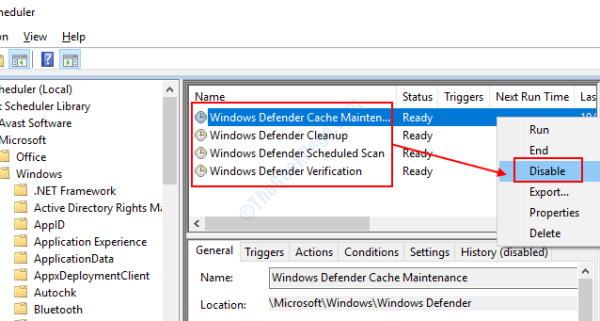
- 1339
- 346
- Mr. Ramon Runolfsson
Perkhidmatan antimalware boleh dilaksanakan atau msmpeng.EXE adalah perkhidmatan Windows yang bertanggungjawab untuk menjalankan tugas keselamatan dan menjaga PC anda selamat dari ancaman seperti virus dan perisian hasad. Mungkin berlaku bahawa msmpeng.Perkhidmatan EXE menggunakan sumber CPU yang luar biasa tinggi. Walaupun agak normal untuk perkhidmatan antimalware yang boleh dilaksanakan untuk menggunakan penggunaan CPU yang tinggi pada masa -masa, anda akan mengetahui yang luar biasa apabila ini terus berlaku lebih daripada kerap.
Sebagai tugas latar belakang, perkhidmatan antimalware yang boleh dilaksanakan tidak sepatutnya digunakan daripada 50% sumber CPU, yang juga untuk jangka masa yang lebih pendek. Tetapi, jika perkhidmatan terus menggunakan sumber CPU yang tinggi (pada masa lebih daripada 50%) secara berterusan dan mempengaruhi aplikasi lain daripada berjalan lancar, anda mesti mengambil tindakan terhadapnya.
Isi kandungan
- Penyelesaian 1: Tambahkan perkhidmatan antimalware yang boleh dilaksanakan ke senarai pengecualian Windows Defender
- Penyelesaian 2: Dengan melumpuhkan perlindungan masa nyata
- Penyelesaian 3: Tukar penjadualan pertahanan Windows
- Penyelesaian 4: Cuba perisian antivirus pihak ketiga
- Penyelesaian 5: Lumpuhkan pertahanan Windows
- Adakah perkhidmatan antimalware boleh dilaksanakan virus?
Penyelesaian 1: Tambahkan perkhidmatan antimalware yang boleh dilaksanakan ke senarai pengecualian Windows Defender
Salah satu cara untuk menghilangkan msmpeng.Proses EXE mencekik sumber PC anda adalah dengan menambahkannya ke senarai pengecualian Windows Defender. Pembetulan mungkin kelihatan rumit untuk dilaksanakan, tetapi sangat mudah; Ikuti langkah di bawah:
1. Cari Perlindungan virus & ancaman dalam kotak carian Windows.
2. Sekarang, klik pada Perlindungan virus & ancaman.

3. Sekarang, klik pada Mengurus Tetapan di bawah tetapan perlindungan virus & ancaman.
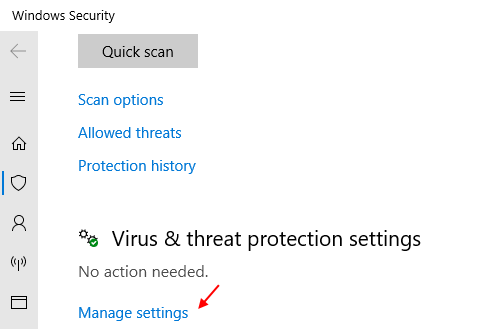
4. Sekarang, klik pada Tambah atau keluarkan pengecualian di bawah pengecualian.
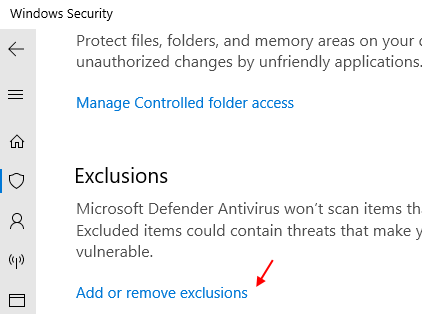
5. Sekarang, klik pada Tambah pengecualian Dan kemudian klik pada fail.
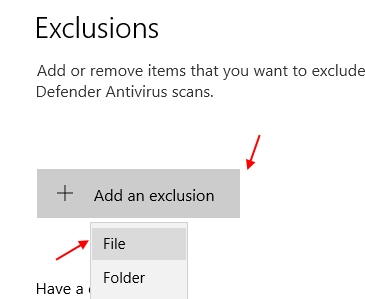
6. Sekarang, semak imbas ke lokasi C: \ Program Files \ Windows Defender dan pilih Msmpeng fail permohonan. Ini adalah fail exe.

Itu, masalah diselesaikan.
Penyelesaian 2: Dengan melumpuhkan perlindungan masa nyata
Ciri Perlindungan Masa Sebenar di Windows 10 dikaitkan dengan Perkhidmatan Eksekusi Perkhidmatan Antimalware. Apabila anda melumpuhkan perlindungan masa nyata, msmpeng.Perkhidmatan EXE tidak akan dicetuskan secara automatik, melepaskan penggunaan CPU yang tinggi yang telah dimakannya. Ikuti langkah -langkah di bawah untuk menerapkan perubahan ini di PC anda:
1. Cari Perlindungan virus & ancaman dalam kotak carian Windows.
2. Sekarang, klik pada Perlindungan virus & ancaman.

3. Sekarang, klik pada Mengurus Tetapan di bawah tetapan perlindungan virus & ancaman.
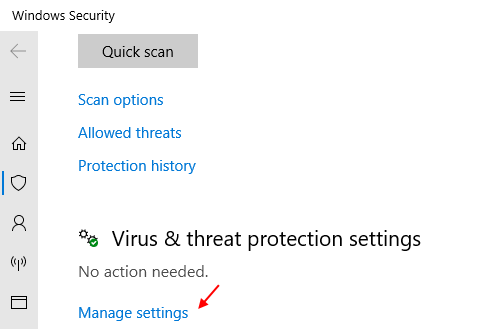
4. Giliran mati Perlindungan masa nyata.

Setelah membuat perubahan ini, keluar Tetapan aplikasi dan mulakan semula PC anda. Selepas memulakan semula, periksa sama ada msmpeng.Isu penggunaan CPU Exe Tinggi masih mengganggu anda.
Penyelesaian 3: Tukar penjadualan pertahanan Windows
Windows Defender dijadualkan melakukan imbasan pada PC anda selepas selang waktu biasa. Sekiranya anda tidak mahu perkhidmatan boleh dilaksanakan perkhidmatan antimalware mengganggu anda dengan penggunaan CPU yang tinggi, anda boleh melumpuhkan penjadualannya. Untuk ini, anda perlu membuat perubahan dalam Penjadual tugasan. Berikut adalah langkah -langkah:
Langkah 1: Tekan Menang + s di papan kekunci anda untuk membuka panel carian Windows. Di sini, taipkan Jadual, Kemudian dari hasil carian pilih Penjadual tugasan.
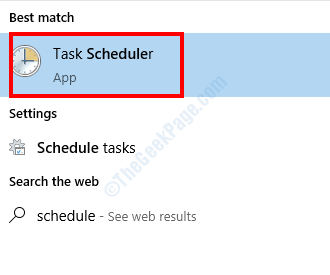
Langkah 2: Anda akan melihat pelbagai panel dalam tetingkap penjadual tugas yang terbuka. Pergi ke panel paling kiri dan menavigasi ke lokasi berikut:
Perpustakaan Penjadual Tugas> Microsoft> Windows Windows Defender
Langkah 3: Sekarang, pergi ke panel tengah atas di mana anda akan melihat empat tugas pertahanan Windows. Buat klik kanan pada setiap tugas dan pilih Lumpuhkan pilihan.
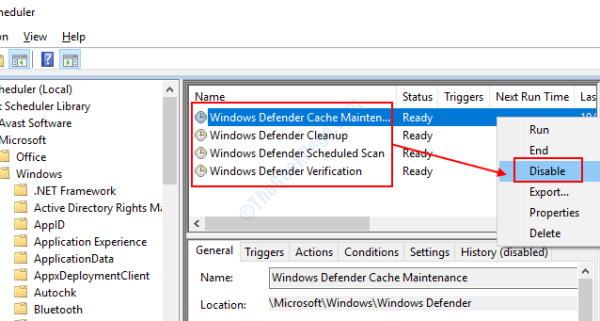
Setelah menggunakan perubahan, tutup tetingkap Penjadual Tugas. Mulakan semula PC anda sekarang. Perkhidmatan antimalware yang boleh dilaksanakan dengan masalah penggunaan CPU tinggi tidak akan mengganggu anda lagi.
Penyelesaian 4: Cuba perisian antivirus pihak ketiga
Windows Defender di PC anda diberikan tugas melindunginya dari ancaman. Semasa melakukan imbasan tepat pada masanya di PC anda, Defender Windows mungkin tersekat kerana masalah tertentu. Ini adalah alasan di belakang msmpeng.Penggunaan CPU Tinggi EXE. Salah satu kaedah untuk menghentikan perkhidmatan ini daripada mempengaruhi prestasi PC anda adalah dengan menjalankan perisian antivirus pihak ketiga.
Berikut adalah beberapa perisian antivirus percuma terbaik untuk Windows 10. Pasang antivirus ini di PC anda. Dengan berbuat demikian, Windows Defender akan dilumpuhkan pada PC anda, kerana keselamatan diambil alih oleh perisian antivirus. Dengan cara ini, anda tidak akan menghadapi sebarang isu yang berkaitan dengan Perkhidmatan Eksekusi Perkhidmatan Antimalware.
Penyelesaian 5: Lumpuhkan pertahanan Windows
Sekiranya anda mahu, anda juga boleh melumpuhkan Windows Defender secara kekal di Windows 10. Walaupun tidak ada tetapan langsung di Windows untuk mematikan Windows Defender secara kekal, anda boleh melakukannya dengan membuat beberapa tweak di Editor Pendaftaran.
Sebelum membuat perubahan dalam editor pendaftaran, selalu ada idea yang baik untuk membuat sandaran pendaftaran. Dengan cara ini, anda boleh mengembalikan semula perubahan yang anda buat dalam Windows Registry sekiranya berlaku apa -apa yang salah, atau jika anda ingin membolehkan Windows Defender kembali. Inilah cara sandaran tetapan editor pendaftaran di Windows 10.
Mari kita periksa langkah -langkah untuk melumpuhkan Windows Defender dalam Editor Pendaftaran:
Langkah 1: Tekan Menang + r butang pada papan kekunci anda untuk membuka Jalankan kotak dialog. Di sini, taipkan regedit dan tekan Masukkan kunci.

Langkah 2: Di tetingkap editor pendaftaran yang dibuka, pergi ke panel kiri. Di sini, pergi ke panel kiri dan navigasi ke lokasi berikut:
HKEY_LOCAL_MACHINE \ Software \ Policies \ Microsoft \ Windows Defender
Langkah 3: Pergi ke panel kanan sekarang. Di sini, anda akan menemui item yang dinamakan DisableAnTispyware. Klik dua kali untuk mengedit nilai kunci. Sub-window baru akan dibuka. Di sini, di Data nilai medan Tukar nilai kepada 1 (satu) seperti yang ditunjukkan dalam tangkapan skrin di bawah. Setelah memasukkan nilai, klik pada Okey Untuk menyelamatkan perubahan.
Nota: -Jika anda tidak menemui item bernama disableAnTispyware di sebelah kanan, klik kanan dan pilih nilai baru> DWORD (32 bit) dan menamakannya ke DisableanTispyware.
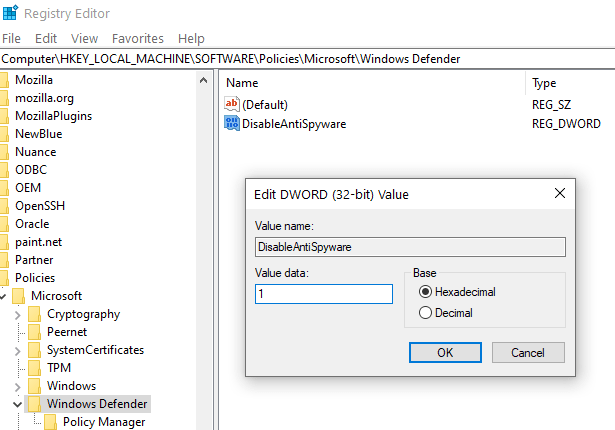
Sekarang, keluar dari editor pendaftaran dan mulakan semula PC anda. Setelah PC dimulakan semula, pertahanan Windows akan dilumpuhkan secara kekal. Dengan cara ini, isu penggunaan CPU yang boleh dilaksanakan oleh antimalware tidak akan mengganggu anda.
Sekarang, apabila anda merasakan keperluan Windows Defender di PC anda, anda boleh kembali ke Editor Pendaftaran, ikuti langkah yang sama yang disebutkan di atas, dan tukar nilai dari 0 hingga 1.
Adakah perkhidmatan antimalware boleh dilaksanakan virus?
Seseorang mungkin berfikir bahawa msmpeng.EXE adalah virus kerana penggunaan CPU yang tinggi, tetapi tidak. Ini adalah perkhidmatan windows lalai yang dimaksudkan untuk menjaga pc anda selamat dari ancaman luaran. Penggunaan CPU yang luar biasa tinggi perkhidmatan ini mungkin berlaku kerana konflik dalaman di PC anda.
Sebelum anda mencari penyelesaian untuk menghilangkan perkhidmatan boleh dilaksanakan perkhidmatan antimalware di PC anda, berikut adalah beberapa perkara yang harus anda pastikan:
Adalah msmpeng.Perkhidmatan exe menduduki lebih daripada 50% sumber?
Biasanya perkhidmatan ini harus menduduki sekitar 50% sumber. Sekiranya cara itu lebih daripada 50%, maka mungkin ada masalah.
Berapa lama msmpeng.Perkhidmatan EXE telah memakan sumber CPU yang tinggi
Sekiranya perkhidmatan itu mengganggu anda setiap sekarang dan kemudian, atau berada di sana selama lebih dari beberapa minit, maka anda mesti mencari penyelesaian. Perkhidmatan ini biasanya aktif selama beberapa minit, dan melepaskan sumber CPU sebaik sahaja ia dilakukan dengan tugasnya.
Menutup perkataan
Anda boleh memilih mana -mana penyelesaian yang disebutkan di atas untuk menyingkirkan isu penggunaan CPU yang boleh dilaksanakan dengan lekuk antimalware di Windows 10. Sekiranya anda akhirnya melumpuhkan Windows Defender, kami sangat mengesyorkan menggunakan perisian antivirus di PC anda. Adalah penting bagi anda untuk memastikan PC anda selamat dari ancaman seperti virus, perisian hasad, dan serangan spyware.
Jangan lupa untuk menyebut mana kaedah di atas yang bekerja untuk anda dan bagaimana. Ia akan sangat berguna untuk pengguna lain yang menghadapi masalah yang serupa.
- « Kemas kini Windows tidak memuat turun atau dipasang, ralat 0x80070543
- Steam lambat dan tidak bertindak balas dalam Windows 10 Fix »

